Как да промените вашата потребителска парола в Linux
Какво да знаете
- Отворете прозорец на терминала, издайте командата passwd, въведете текущата си парола и след това въведете новата парола два пъти.
- За някой друг влезте sudo passwd потребителско име (използвайте тяхното потребителско име), въведете паролата си. Въведете новата парола за потребителя два пъти.
С операционна система Linux, лесно е да промените вашата потребителска парола. Най-лесният начин да промените паролата си е от подкана на shell. Стъпките по-долу ви показват как да промените вашата потребителска парола за Linux и да нулирате паролата си за Linux.
Как да промените вашата парола за Linux
Как да промените паролата си от командния ред, се постига с passwd команда. Не позволявайте на идеята за командния ред да ви плаши, тъй като е невероятно проста. Ето как да използвате тази команда:
Отворете прозорец на терминала.
-
Издайте командата passwd.
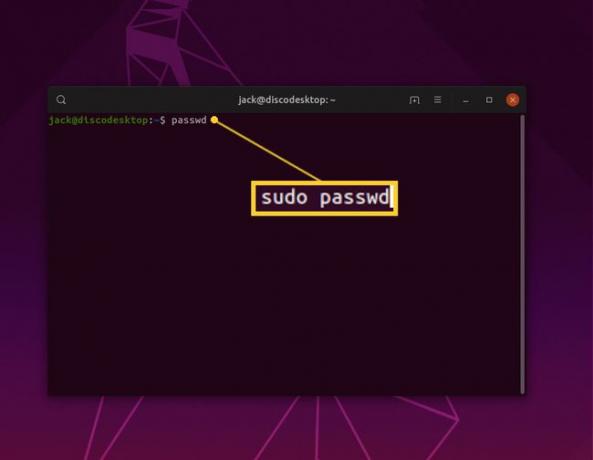
Когато бъдете подканени, въведете текущата си потребителска парола.
-
Въведете новата парола.
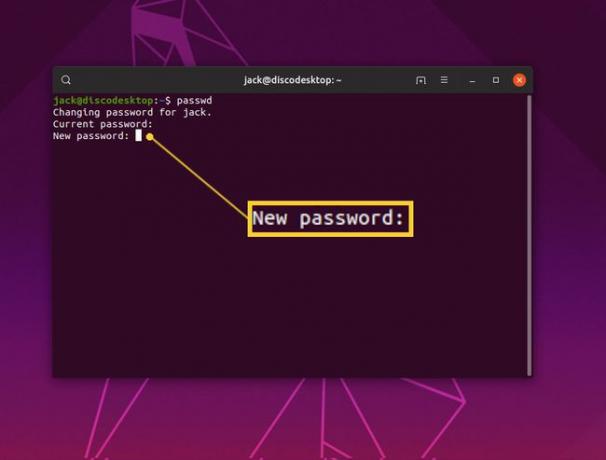
Проверете паролата, като я въведете втори път.
Затворете прозореца на терминала.
Промяната на паролата влиза в сила незабавно.
Linux: Нулиране на потребителска парола
За да промените паролата на някой друг, използвайте sudo команда.
Отворете прозорец на терминала.
-
Издайте командата sudo passwd USERNAME(където USERNAME е името на потребителя, чиято парола искате да промените).

Въведете вашата потребителска парола.
Въведете новата парола за другия потребител.
-
Въведете отново новата парола.

Затворете терминала.
